Tilbage i 2016 har Samsung frigivet Samsung Galaxy S7 som en af flagskibsenhederne, der også kom med ret imponerende specifikationer og overordnet design. Håndsættet kom med Android 6.0 Marshmallow og blev opgraderet til Android 8.0 Oreo officielt oven på TouchWiz UI. Nu, hvis du stadig bruger Samsung Galaxy S7-enheden lige nu og vil låse op for bootloaderen, kan du tjekke denne dybdegående vejledning.
Nå, der er ikke noget mere tilpasseligt og udviklervenlige mobile operativsystemer som Android OS i denne verden lige nu. På grund af sin open source-platform og ubegrænsede muligheder for tilpasninger, er Android OS så meget populært blandt mobilsamfundet i årevis. Hvorimod Google virkelig arbejder hårdt på at implementere flere og flere visuelle elementer og indbyggede nyttige funktioner med hver udgivelse af Android OS-versionen hvert år.
Når vi nu kommer til emnet, ser det ud til, at selvom tilpasning af Android-enheder er sjovt og også bliver nemt. Men det er ikke tilfældet for hver eneste smartphone OEM eller Android-bruger endnu. Det betyder, at du skal låse opstartsindlæseren op på din Android-enhed for at opleve tilpasninger på systemniveau eller avancerede funktioner, der er klar til brug. Når du har låst BL op, er du klar til at rocke ved at blinke eftermarkeds-ROM’er eller root osv.

Hvad er Bootloader Unlocking?
En enheds bootloader er et sæt programmeringskoder, der starter, hver gang enheden tændes, og den giver grundlæggende kommandoer til systemet og kernen for at vælge og køre mellem operativsystemet og gendannelse på Android-enheder, hver gang vi starter. Ikke kun på Android, men bootloadere kan også findes på andre operativsystemer, der kører enheder såsom pc’er, smartwatches osv.
Som vi allerede har nævnt, vil oplåsning af enhedens bootloader give enorm kraft, eller du kan sige adgang på systemniveau til nemt at flashe tredjepartsfiler, moduler, aktivere root-adgang og mere.Uden at låse op for bootloaderen er alle disse avancerede tilpasninger ikke mulige. Hver smartphone OEM tilbyder en låst bootloader på deres Android-enheder på grund af nogle sikkerheds- og privatlivsårsager.
Annoncer
Selvom det er dit eget valg ikke at være i lager-ROM, lagergendannelse og låst bootloader på din Android-enhed, vil dit håndsæt blive sårbart over for sikkerhedstrusler eller malware-angreb efter oplåsning af bootloaderen. Da den ulåste opstartsindlæser ikke vil kontrollere sikkerhedsstatus for det signerede opstartsbillede, vil der ikke være support fra producentens side efter oplåsning af BL. Det ugyldiggør grundlæggende producentens garanti.
Fordele ved Unlocking Bootloader
- Flash/installer nemt brugerdefinerede ROM’er (eftermarkedsfirmware)
- Installer en brugerdefineret gendannelse (såsom TWRP)
- Aktiver root-adgang ved hjælp af SuperSU eller Magisk
- Flash tilpassede moduler til yderligere tilpasninger eller tweaks
Ulemper ved Unlocking Bootloader
- Efter oplåsning af enhedens bootloader ophæves/ophører producentens garanti
- Enheden bliver sårbar over for malwareangreb og sikkerhedstrusler
- Forkert bootloader-oplåsningsmetode kan blokere din enhed
- Håndsættet kan også sidde fast i bootloopen, hvis det ikke er korrekt låst op
- Oplåsning af Bootloader vil simpelthen slette alle interne data (installerede apps eller spil, mediefiler, dokumenter osv.) og enhedsindstillinger fuldstændigt.
Forudgående krav:
Nå, før du går over til bootloader-oplåsningsmetoden, skal du følge alle de nødvendige krav nedenfor. Disse vil hjælpe din enhed til nemt at gennemgå bootloader-oplåsningsprocessen korrekt.
Oplad din telefon
Det anbefales stærkt at oplade din Samsung Galaxy S7 mindst op til 50 %, før du følger nedenstående trin. Det vil i sidste ende reducere chancerne for at få lukket enheden ned under oplåsning af bootloaderen på grund af en lav mængde opladning.
Annoncer
Du skal bruge en pc eller bærbar
Du skal også bruge en Windows-computer og et USB-kabel for at forbinde dit håndsæt til pc’en til oplåsning af bootloader.
Tag en komplet backup
Annoncer
Oplåsning af bootloader vil slette alle interne lagerdata fuldstændigt fra enheden. Så tag en komplet sikkerhedskopi af data, før du gør noget. Så hvis noget går galt, har du altid dine vigtige data med dig. Du kan tjekke følgende link for at gøre det:
- Sådan sikkerhedskopieres dine data på en Android-enhed
Download USB-drivere
Reklame
Ikke kun en pc og et USB-kabel, men også Samsung USB Drivers-pakken er påkrævet for at etablere en vellykket forbindelse mellem begge enheder. Du kan downloade Samsung USB-drivere og installere dem på din pc.
Samsung Galaxy S7 Unlock Bootloader Guide
- Hvis du ikke har opdateret dit håndsæt i et stykke tid, skal du sørge for at gå over til hovedtelefonen Indstillinger menu > Se efter firmwareopdatering fra Software opdatering mulighed og tryk derefter på Download og installer.

- Så hvis der er en tilgængelig opdatering på det tidspunkt til din model, begynder den automatisk at downloade og installere opdateringen.
- Når du er færdig, skal du sørge for at aktivere Udvikler muligheder på din enhed. For at gøre dette skal du gå til Indstillinger menu > Om telefonen > Software information > Tryk på Bygge nummer 7-8 gange, indtil det viser sig ‘Du er nu en udvikler.

- Gå tilbage til hovedet Indstillinger menu > Rul ned og tryk på Udvikler muligheder > Aktiver OEM oplåsning [Hvis du bliver bedt om det, tillad det].

- Sluk derefter din Samsung Galaxy S7 helt.
- Tryk derefter på og hold lydstyrke OP + NED-knapperne sammen i et par sekunder på din Galaxy S7, og tilslut den til pc’en ved hjælp af et USB-kabel.
- Dette vil starte din enhed i downloadtilstand.
- Tryk nu på og hold knappen Lydstyrke op, indtil du kan se ‘Lås op bootloader’ skærm ligesom skærmbilledet nedenfor.
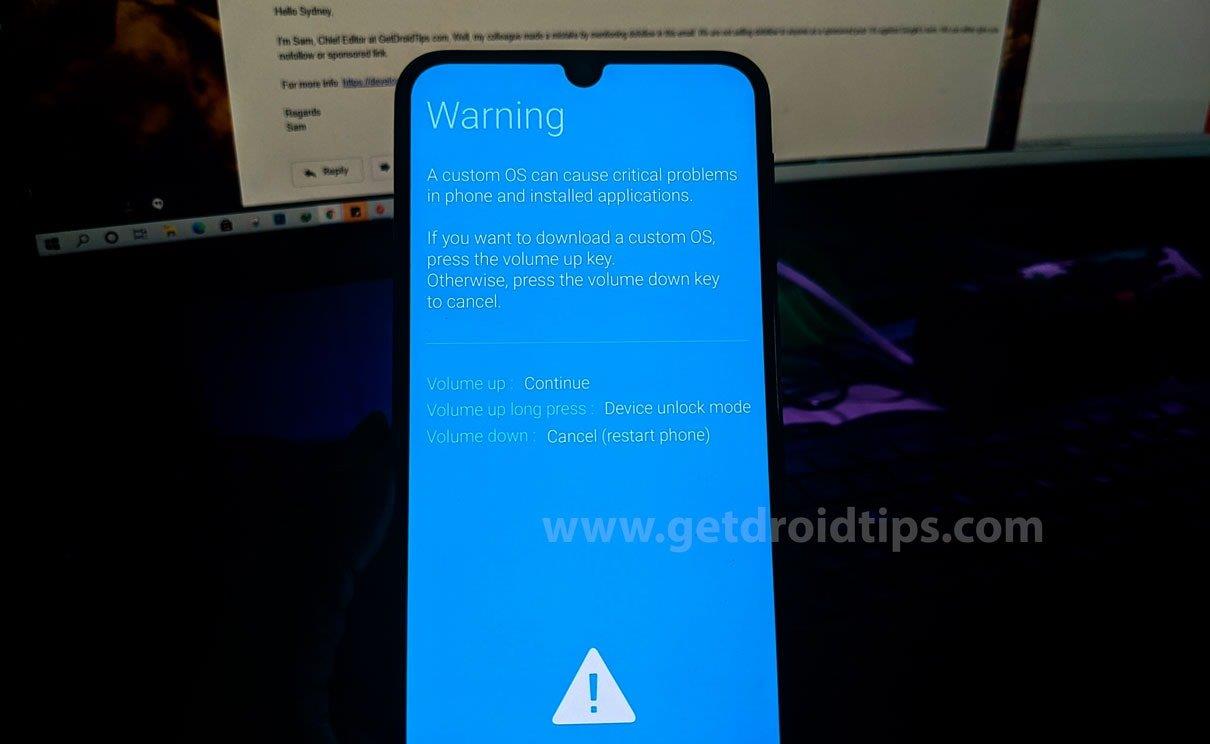
- Tryk på knappen Lydstyrke op igen for at bekræfte oplåsningsprocessen for bootloader.

- Det vil derefter bede dig om, at alle enhedsdata vil blive slettet.
- Så bare fortsæt og vent på, at det er færdigt.
- Når det er gjort, vil dit håndsæt genstarte systemet normalt.
- Gå gennem den indledende opsætningsproces, og du er klar til at gå.
- God fornøjelse!
Sådan kan du nemt låse bootloaderen op på din Samsung Galaxy S7. Hvis du har spørgsmål, kan du kommentere nedenfor.
